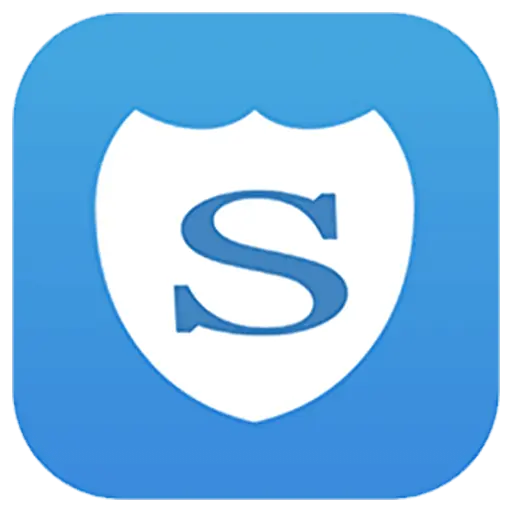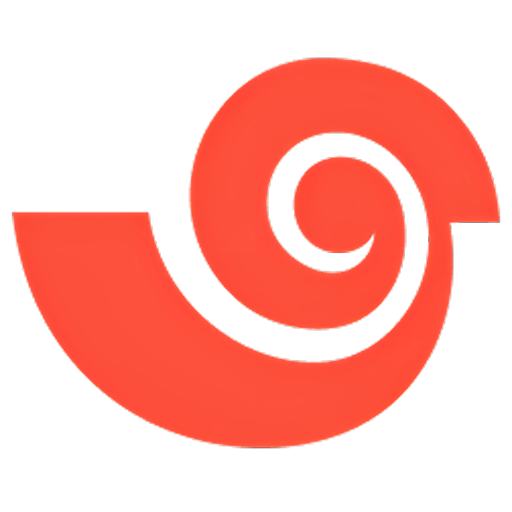您還未登錄,登入後可獲得更好的體驗

{{item.spec_option}}
{{item.spec}}
系統
¥{{guess.sku_info.price}}
參考價
Hard Disk Sentinel是一款多系統可用的硬碟監控和分析軟體,可以查找、測試、診斷和修復硬碟機問題。 軟件可迴響並顯示硬碟的運行狀況,提供警報來及時發現效能下降和故障問題,確保最大程度地保護硬碟資料。
直觀的軟件介面
所有資訊都顯示在應用程序的主視窗中,使用快速控制項可輕鬆訪問所有硬碟以及分區。 直觀的使用者介面元素,通過紅黃綠三色來訓示問題的級別,還有詳細的文字描述與幫助可指導用戶使用。
獲取硬碟實时資訊
Hard Disk Sentinel提供了强大的硬碟資訊管理功能,支持IDE / SATA / NVMe / SCSI / SAS / USB以及混合硬碟等多種設備,啟動軟件可立即獲取硬碟運行情况,結合完善的溫度記錄,幫助掌握硬碟的工作狀態。 還能查看硬碟讀取或寫入的數據量以及傳輸速率,瞭解硬碟分區、版本號和緩衝區大小,詳細資訊直接掌握。
軟硬體結合檢測
除了常見基於軟件的磁片掃描功能外,Hard Disk Sentinel還可啟用硬體自檢功能。 得益於使用硬碟內寘的硬體管道來檢驗磁頭、碟片、電路等零件,這種檢測能有效找出所有的硬碟問題。 結合擴展自檢功能完整檢測磁片表面,找到和修補所有薄弱區域,並重新分配可能出現的壞扇區。 專業版還有增强型檢測工具,强化測試找出問題。
更有效的硬碟保護
在日常使用時,軟件可最小化收入託盤,安靜不打擾。 遇到問題則會記錄所有磁片性能下降日誌以及SMART參數錯誤,並可對問題進行多種方式的警報:發送郵件、網絡資訊、發出聲音警報等。 用戶還可選擇在硬碟故障、過熱或運行狀況不佳時自動關閉電腦,搭配上述預警功能可多方位保護硬碟資料。
更多高級功能
專業版Hard Disk Sentinel提供更多高級功能,帶來了高級電源管理級別控制、API開發介面,讓開發者可以更方便的控制獲取硬碟的有效數據。 軟件擁有强大備份功能,可通過FTP、郵件管道來傳輸文件,將資料備份到本地電腦、服務器或遠程服務器。 還可搭配便利的遠程監控功能,讓用戶在瀏覽器或手機上就能遠程檢查硬碟狀態。
為什麼需要Hard Disk Sentinel?
如果您使用的電腦配備了至少一個硬碟或固態磁片,並且您希望確保您的數據隨時可用,那麼答案是”是”。 Hard Disk Sentinel是專門為你設計的,如果
- 您正在電腦中使用多個硬碟/SSD/混合硬碟(SSHD)(IDE/串列ATA(S-ATA、e-SATA)/NVMe/SCSI/SAS/USB硬碟)或外部外殼(檢查硬體相容性頁面以查看相容硬體清單)
- 您使用的是移動/可拆卸機架或帶硬碟的外殼
- 您使用的是筆記型電腦
- 您使用的是具有高磁片負載的服務器或臺式電腦
- 您希望最大限度地提高系統穩定性、硬碟效能和整體完整性,在高溫或低健康度下接收硬碟警報
- 您不想遺失敏感和有價值的數據,不想為硬碟恢復付費
避免硬碟故障比使用硬碟恢復要好得多。 被提醒,並防止硬碟資料丟失與高清感測器! 保持您的硬碟健康生活。
{{ app.qa.openQa.Q.title }}
如何監控網絡附加存儲(NAS)狀態?
本教程將介紹如何使用硬碟哨兵(Hard Disk Sentinel)監控硬碟、SSD或其他通過網絡連接的儲存設備的完整狀態,就像它們直接連接到電腦一樣。
通常,網絡附加存儲(NAS)設備不提供自身的狀態監控。 從用戶(和軟件)的角度來看,我們可以讀取、寫入檔案和資料夾,但無法識別硬碟、檢測其溫度、健康狀況以及完整的S.M.A.R.T.自我監控數據、錯誤計數器和統計資訊。 NAS設備有時會提供內部S.M.A.R.T.檢查,但不够詳細:它無法提供正確的實时溫度、監控變化/效能下降,並且可能無法針對其他問題發出警報。
硬碟哨兵可以完成上述所有操作,但目前為止,它僅適用於直接連接到電腦的磁片驅動器。
要訪問和檢測狀態資訊,需要“擴展”網絡附加存儲(NAS)設備的功能:定期檢測和存儲當前狀態。 這些狀態資訊報告(下文稱為狀態源)由Hard Disk Sentinel Professional讀取和解釋,從而顯示相應的硬碟、 SSD、 工業存儲卡和其他儲存設備,就像它們直接連接到實際電腦一樣。
下麵我們將討論如何擴展網絡附加儲存設備(NAS盒、路由器等)的功能,以及如何配寘Hard Disk Sentinel以讀取創建的狀態原始檔案。
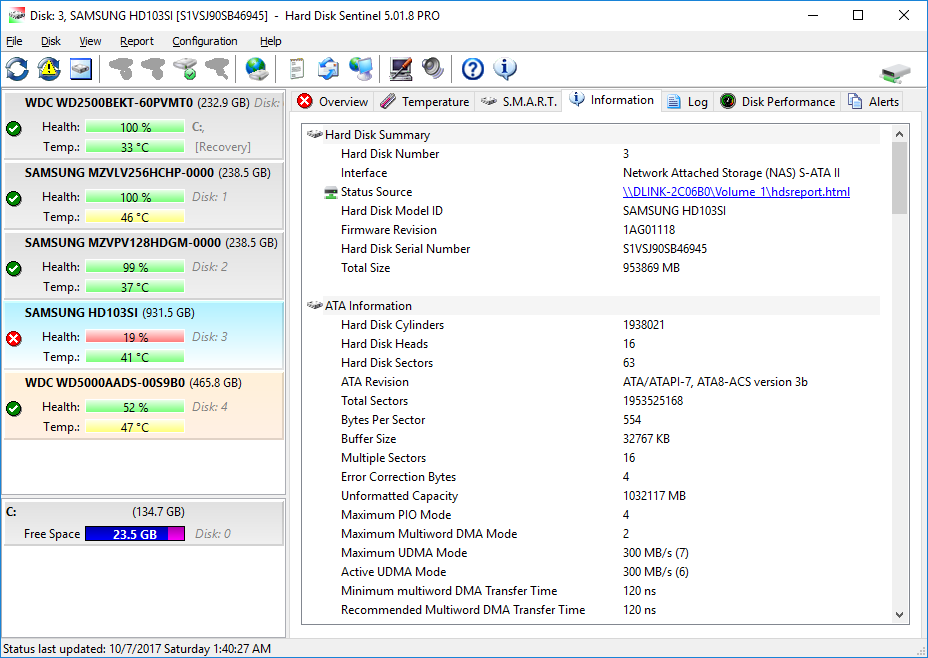
要求
為了使一切正常運行,我們需要在Windows電腦上運行Hard Disk Sentinel Professional 5.01.8或更高版本,以便讀取狀態源並顯示硬碟狀態、收集統計資料、發出警報等。 此外,我們還需要一個可以生成狀態原始檔案的網絡附加存儲(NAS)。 NAS需要具有root許可權的SSH存取權限才能進行自定義,並且用戶應該熟悉基本的Linux命令(建議至少瞭解chmod和cron)。
監控網絡附加存儲(NAS)設備的初始設定
最重要的是,網絡附加儲存設備應提供SSH存取權限,以便擴展其功能。 有些設備可能開箱即用或通過官方挿件支持(例如D-LINK DNS327L)。 有些則可能需要調整、附加組件(例如與舊固件一起使用的D-LINK DNS320LW的fun-plug)甚至特殊固件。 請注意,非官方修改、固件更新可能會導致保修失效,所以請小心! 個人不建議這樣做,如果您不確定,請諮詢製造商瞭解情况,他們可以提供有關SSH訪問的幫助(或者希望隨著請求數量的新增,他們可能會在未來的官方版本中添加所需的功能以簡化操作)。
請注意,由於設備和固件數量眾多,囙此不可能為所有設備提供分步指南,但我嘗試概括地展示這個想法並用一些設備進行說明,希望這有助於在實際設備上進行更改。
您需要有SSH用戶端,例如PUTTY。您可以直接從此連結下載:putty.exe
使用Hard Disk Sentinel Linux版本創建狀態源
- 啟動PUTTY並以root身份登入NAS設備。
- 在運行Windows和Hard Disk Sentinel Professional的遠程電腦上,輸入cat /etc/samba/smb.conf,找到一個可通過網絡讀取的資料夾(與Samba共亯)。
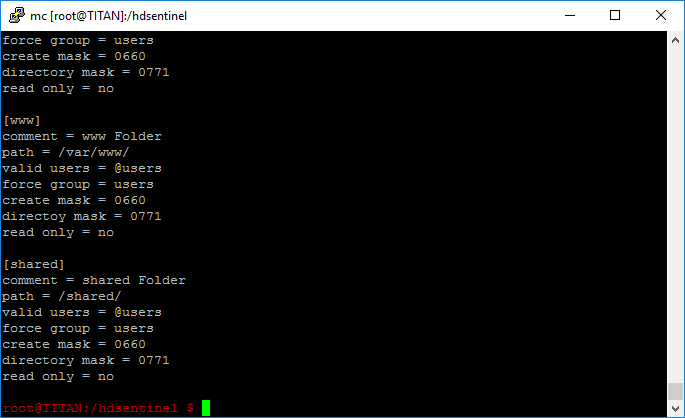
共亯資料夾
/shared/資料夾在網絡上共亯,囙此我們應該在該資料夾中創建狀態源。 高級用戶甚至可以通過編輯Samba設定檔來創建一個新的、不同的共亯,專門用於此目的。
- 輸入mkdir /hdsentinel創建一個用於存放硬碟哨兵可執行文件的資料夾。
- 然後輸入cd /hdsentinel打開此資料夾。
- 下載適用於ARMv5 CPU的硬碟哨兵Linux版本,輸入wget http://www.hdsentinel.com/hdslin/armv5/hdsentinelarm 。
- 使用chmod命令啟用可執行許可權:chmod 755 hdsentinelarm(硬碟哨兵Linux版本頁面對此進行了詳細說明)。
- 輸入crontab -e編輯cron工作並創建計畫任務:啟動硬碟哨兵Linux版本,該版本會將報告(狀態源)保存在一個可通過網絡讀取的資料夾中(有關詳細資訊和選項,請參閱cron參攷)。 在可配置的cron工作清單末尾添加以下行:
*/10 * * * * /hdsentinel/hdsentinelarm -r /shared/hdsreport.html -html
然後按CTRL+X退出並保存更新的清單。 通過crontab中的這個新條目,Linux HDsentinel(下載到/hdsentinel資料夾中)每10分鐘啟動一次,並將報告保存到可通過網絡訪問的/shared/hdsreport.html檔案中。
經過一段時間(10分鐘或更短,取決於實際時鐘),hdsreport.html檔案會創建並保存。 此hdsreport.html檔案包含所有已找到的硬碟機、 SSD、 閃存驅動器、工業存儲卡等的完整狀態。 您可以使用任何Web瀏覽器打開該檔案,快速檢查設備狀態,即使在未安裝Hard Disk Sentinel Professional的情况下也能輕鬆查看。 這是一個即時優勢,並且能够提升NAS的功能。 如果NAS設備支持外部USB埠以用於額外存儲,則連接到該埠的外部硬碟也會被自動枚舉、檢測並報告。
在Hard Disk Sentinel Pro中加載狀態源
當狀態源配寘為由NAS創建並自動更新時,需要配寘在Windows電腦上運行的Hard Disk Sentinel Professional才能使用它:讀取、處理和顯示內容。 為此,請選擇“文件”選單->;“配寘NAS磁片監控”。
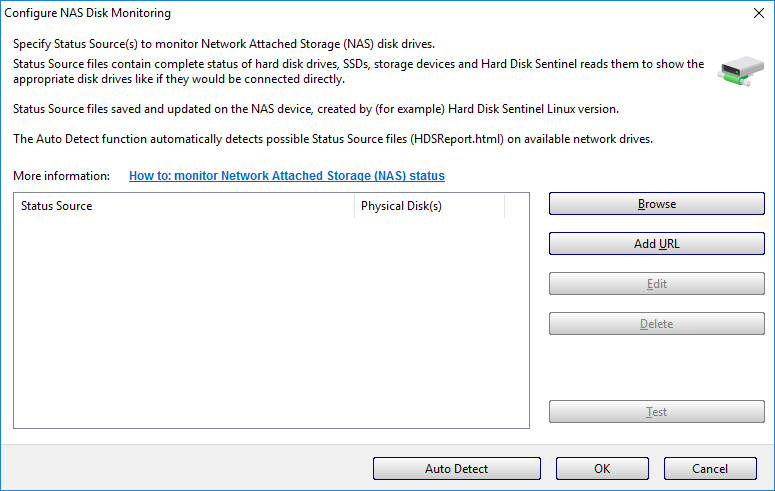
在Hard Disk Sentinel Professional中配寘NAS磁片監控
在此視窗中,可以通過執行自動檢測來添加任意數量的狀態源。
- 自動檢測會掃描所有網絡映射驅動器的根資料夾,並自動添加找到的hdsreport.html檔案。 囙此,如果NAS驅動器的共亯資料夾已映射為網路共用驅動器,則只需點擊“自動檢測”按鈕即可。
- 瀏覽檔案系統並選擇合適的網絡位置或指定網絡路徑。 支持UNC路徑名,例如\\nas-device\hdsreport.html。
- 直接指定完整的路徑和檔名,或指定http://連接,這樣即使是Web服務器或遠程服務器也可以通過這種管道進行監控。
Hard Disk Sentinel Professional會自動嘗試連接並讀取檔案,並顯示在已配寘的狀態源中找到的硬碟數量。
在此視窗中點擊“確定”後,狀態源將進行處理,硬碟機的顯示方式與直接連接到實際電腦(內部或通過USB/eSATA)的磁片驅動器相同。
Hard Disk Sentinel Professional會以不同的背景(淺橙色)顯示網絡附加存儲(NAS)磁片驅動器,以訓示這些設備並非直接連接的磁片驅動器,而是連接到網絡的。
右上角的連接狀態符號顯示實際狀態:綠色表示所有已配寘的狀態源均可讀取和處理; 紅色表示一個(或多個)狀態源無法讀取(網絡錯誤)。
然後,在之後的所有週期性檢測週期中,Hard Disk Sentinel將嘗試讀取和更新磁片狀態,並在必要時發出警報。 如果您想取消或調整監控,可以在“文件”選單->;“配寘NAS磁片監控”視窗中進行。 在該視窗中,您可以編輯狀態源位置(例如,如果設備更改了名稱、IP地址等),或從清單中删除狀態源。
如果您希望禁用NAS本身的狀態原始檔案創建,您可以通過SSH登入並從cron任務中删除相應條目,同時删除已保存的軟件及其關聯資料夾。
注意:未注册(試用)的Hard Disk Sentinel專業版允許配寘狀態源以進行評估,但重啟後,該設定將自動失效(需要重新配寘)。 此外,試用版僅在S.M.A.R.T.頁面上顯示部分資訊。 注册(完整)版會保留已配寘的設定,並在重啟後自動顯示完整狀態。Hard Disk Sentinel標準版不支持NAS監控,只有Hard Disk Sentinel專業版才支持此選項。
備用狀態源
要在硬碟哨兵無法使用的情况下監控網絡連接存儲(例如在FreeBSD / FreeNAS系統上),可以使用smartctl工具匯出磁片狀態資訊,並將其用作硬碟哨兵專業版的狀態源。
為此,請在使用SSH登入設備後,將此命令配寘為計畫任務:
/usr/sbin/smartctl -r ataioctl,2 -d sat -a /dev/sda > /shared/smartsda.txt
這將在/shared資料夾中創建smartsda.txt檔案(假設該資料夾已共亯-但您可以使用cat /etc/samba/smb.conf查找網絡上可用的/dev/sda設備資料夾)。 務必保留-r ataioctl,2部分,因為這會啟用“原始”磁片資訊(標識和自我監控數據),這些資訊不會以任何管道進行處理/翻譯/解釋。 您可能還需要修改設備名稱(/dev/sda)和設備檢測方法(-d sat)。 此外,您還需要為每個要監控的設備創建不同的計畫,並將所有這些狀態源逐一添加到Hard Disk Sentinel Professional中。
取決於在實際系統中,smartctl可能位於其他資料夾,例如/usr/local/modules/bin/smartctl或其他資料夾。 使用find / -name "smartctl" 命令可能有助於找到該工具。
這種方法的好處是無需下載任何軟件,只需使用可用的Smartctl進行檢測即可。 然而,它可能不够靈活或實用,囙此,如果可能,最好使用硬碟哨兵(Hard Disk Sentinel),因為它有很多優勢:
- 配寘更簡單:無需手動檢查/指定設備節點、檢測/設備類型
- 自動跟蹤設備配置變化(如果NAS支持USB插槽,則可插入/移除可移動驅動器)
- 為多個磁片驅動器/設備創建單一報告
- 創建的HTML報告可隨時通過任何瀏覽器打開,獨立於Windows上運行的硬碟哨兵專業版(Hard Disk Sentinel Pro)查看實際完整的狀態
- 支持設備(RAID盒、工業SD存儲卡)
- 更安全地一步創建和更新報告
來源:https://www.hdsentinel.com/how_to_monitor_network_attached_storage_nas_status.php
猜價
猜價碼